Configurer un VPN - Hôte PPTP sur votre PC Windows 7 personnel [How-To]
Microsoft Vindovs 7 Outils D'administration La Mise En Réseau / / March 18, 2020

Il y a des années et des années avant VPN (Réseau privé virtuel) est devenu un terme commun pour le personnel des entreprises, Microsoft a créé PPTP(Protocole de tunneling point à point.) Comme VPN, PPTP vous permet de en toute sécurité se connecter à des réseaux distants tels que votre réseau domestique ou les ordinateurs de vos amis / parents (au cas où ils auraient besoin d'une assistance technique.)
De plus, la beauté de Microsoft PPTP est que vous n'avez pas besoin de 10 000 $ de matériel VPN dédié ou d'un administrateur réseau pour le configurer. Tout ce dont vous avez besoin est Windows 7 PC et 3 minutes pour lire ce tutoriel groovy!
Comment configurer un hôte VPN / PPTP domestique à l'aide de Windows 7
1. Cliquez sur le Windows Start Orb et Typeles connexions de réseau dans la barre de recherche. alors Cliquez sur le Les connexions de réseau lien.
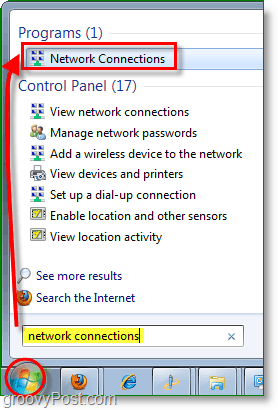
2. Dans la fenêtre Connexions réseau si le menu Fichier n'est pas disponible TenirAlt, puis Cliquez surNouvelle connexion entrante.
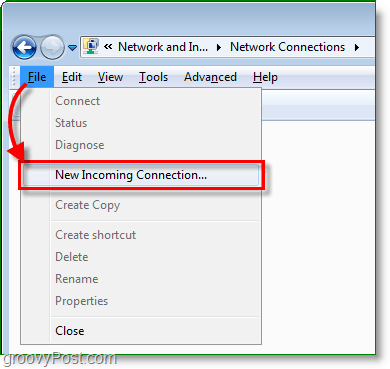
3.Vérifier
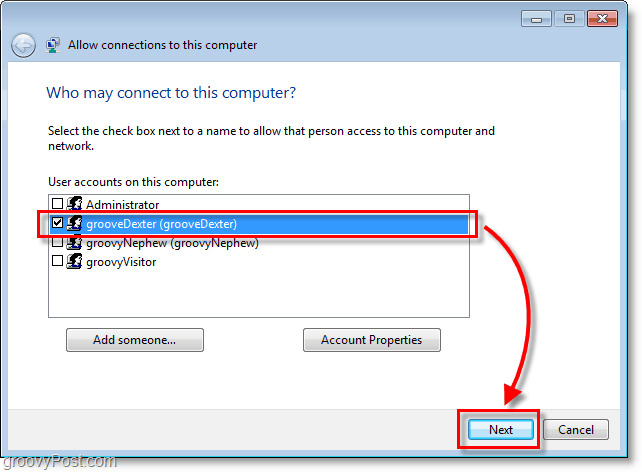
4. Vérifier la boîte À travers l'Internet ensuite Cliquez surProchain.
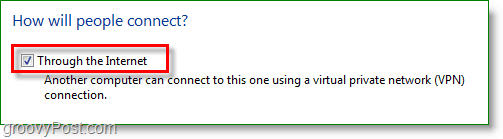
5. Sélectionner Protocole Internet version 4 (TCP / IPv4) puis Cliquez surPropriétés. Dans la fenêtre Propriétés Vérifier la boîte à Autoriser les appelants à accéder à mon réseau local, et Ensemble Attribuer automatiquement des adresses IP à l'aide de DHCP. Revenez maintenant à la fenêtre précédente et Cliquez surPermettre l'accès.
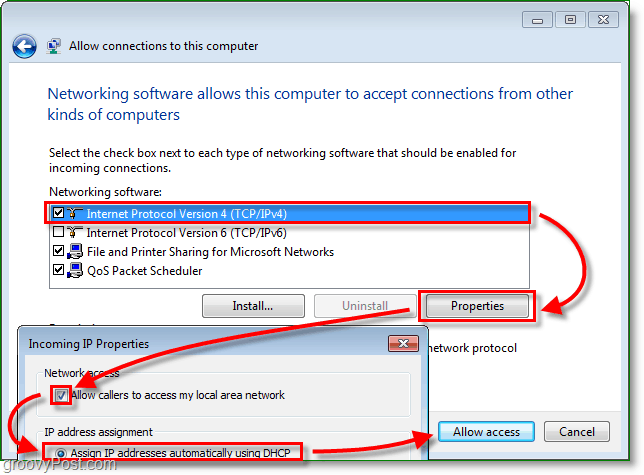
6. Voila, la connexion hôte VPN est maintenant créée! Nous n'avons pas encore fini, cependant; nous devons maintenant nous assurer que le pare-feu de la passerelle (routeur) sur votre réseau achemine le trafic Internet PPTP vers votre Windows 7 Box.
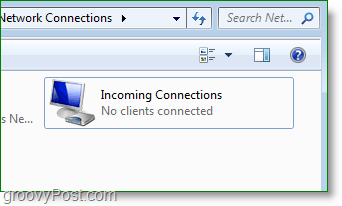
7. Depuis votre navigateur Internet Type dans ton Adresse réseau du routeur. Cette adresse est généralement 192.168.1.1 ou 192.168.0.1 par défaut sur la plupart des réseaux domestiques. Une fois que vous avez accédé à l'interface de votre routeur, certains routeurs ont la possibilité d'activer PPTP passthrough ainsi que d'autres ports VPN. Si cette option n'est pas disponible pour votre routeur, vous pouvez l'ajuster avec la redirection de port à l'étape suivante.
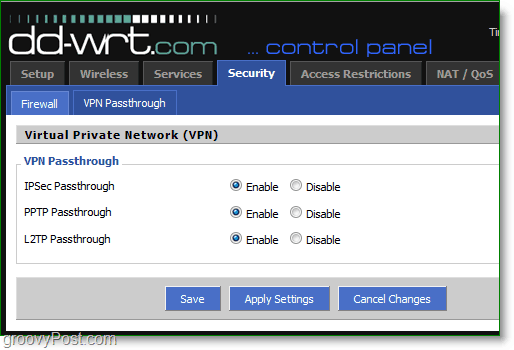
8. Si votre routeur n'a pas de paramètre VPN intégré, vous pouvez ouvrir manuellement votre port VPN PPTP. Sous Port Range Forwarding Créer une Nouveau attaquant. Ensemble le Début à 1723 et le Fin à 1723. un ensemble le protocole TCP et le Adresse IP à ton adresse IP du réseau local.
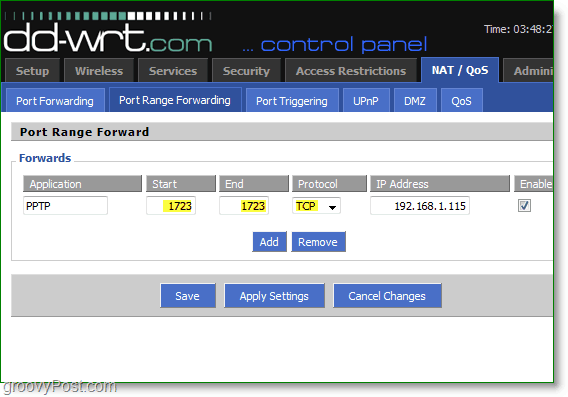
Une fois les règles de pare-feu configurées, il transfèrera tout le trafic VPN / PPTP à votre Windows 7. De là, votre ordinateur distant pourra accéder à tous les périphériques réseau de votre réseau domestique (autres ordinateurs, serveurs, etc.)
Une chose à noter - aussi grande que PPTP, RDP est probablement le moyen le plus simple d'accéder à votre réseau domestique, mais RDP est limité au contrôle à distance uniquement, donc si vous cherchez à copier des fichiers sur votre serveur domestique / PC, l'utilisation d'un VPN domestique / PPTP est probablement la meilleure option.
![Configurer un VPN - Hôte PPTP sur votre PC Windows 7 personnel [How-To]](/uploads/acceptor/source/78/free_horizontal_on_white_by_logaster__1_.png)

